現代人は忙しい。とにかく忙しい。
毎日、多くのタスクに悩まされませんか?
僕は悩まされています。まぁ、タスクが多い。タスクが多数。
多くのタスクに悩まされる僕はずっとTODOリストの管理方法について悩んでいました。
できるだけ効率の良いタスクの管理方法がないかなー。と。
社会人になったタイミングからずっと悩み続けており、いろんな方法を試しました。
最終的には手帳に書くというアナログな方法ではなく、アプリで管理することにしました。
会社貸与のスマホでもいろいろなアプリを使いつつ、プライベートのスマホでもいろいろ試しながら最終的に行き着いたアプリがあります。
それが、GoogleToDoリストです。
意外と普通でびっくりしましたか?
「そこは使っている人が多くないまだみんなに知られてないようなアプリを教えてくれるんじゃないんかい!」
というお声があるかもしれません。
いえいえ。
いろいろな方法やアプリを試した上で、最終的に使い勝手の良かったのがGooogleToDoリストでした。
今回の記事では、Google ToDoリストのメリット、デメリットとそのほかのTODOリストの使い心地について解説していきます。
1.Google ToDoリストとは?
Google todo リストとは、Googleが提供しているサービスの一つです。
TODOリストとしては珍しいブラウザでもアプリでも使用可能な優れモノのソフトです。
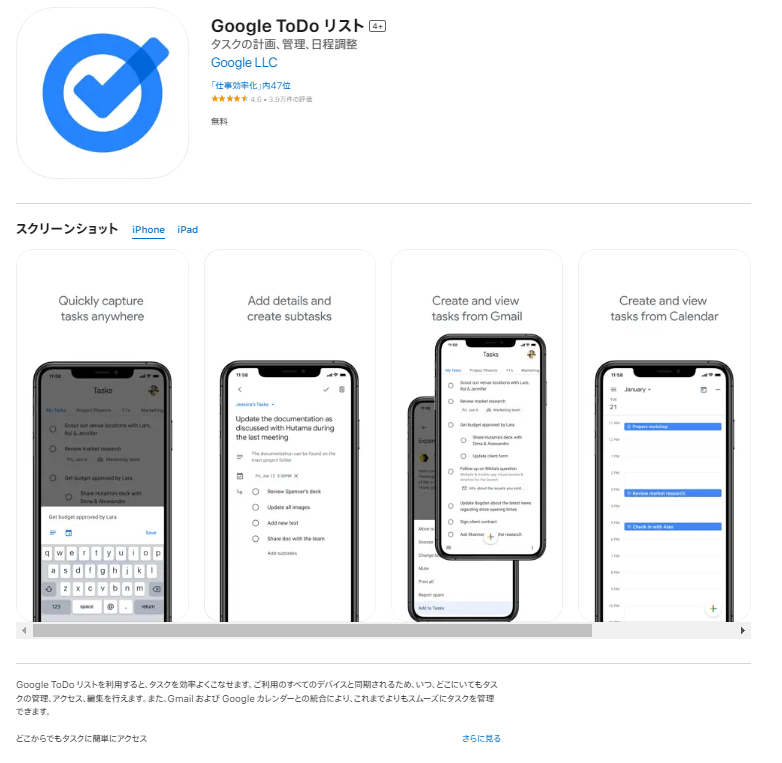
iPhoneでもandoroidでももちろんchromeでもアプリが作られていますので安心して使えます。
1.5.僕がTODOリストに求めていること

まずは僕がTODOリストに対して何を求めているかを改めて考えてみました。
求めているものによって、どのTODOリストを使ったらよいかが変わってきます。
まずは、TODOリストに何を求めるかについて考えてみましょう。
①タスクの漏れがないようにタスクを記入できる
②見やすいUIで使いやすい
③タスクをグループ分けしやすい
④グループ分けしたタスクが見やすく確認しやすい
⑤入力が煩雑ではない
⑥短時間で入力できる
⑦設定に時間を取られない
こちらが一般的にTODOリストに求めていることについてです。どのTODOリストを使うにしても以上の7つの条件を満たしてくれていないのであれば、使おうとは思いません。思えません。
そして、こちらが僕がTODOリストに求めていることです。以下の4つの条件を満たしてくれるTODOリストを探していました。
①パソコンでも入力ができる
②スマホで使える
③スマホとパソコンで共有できる
④スケジュールとTODOがリンクしている
そんな中でふと仕事で使ってみたGoogleToDoリストが条件を満たしてくれていることがわかり、プライベートも含めて使用するようになりました。
2.Google ToDoリストのメリット
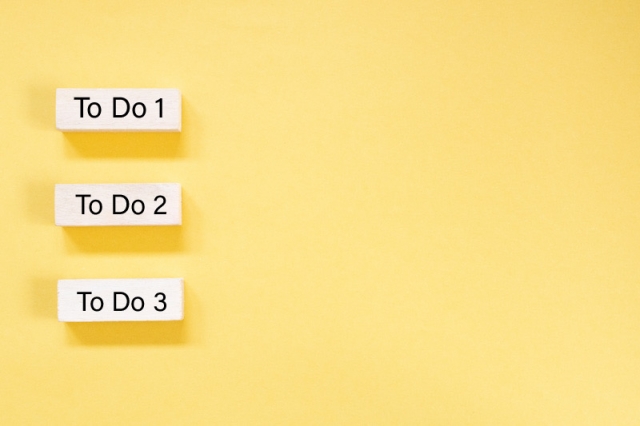
では、なぜGoogleToDoリストが使いやすいなと思ったのでしょうか。
GoogleToDoのメリットについてまとめていきたいと思います。
・PCからでも、スマホからでも入力可能
・Googleカレンダーとリンクできる
・サブタスクが追加できる
・Gmailからタスクの追加ができる
以上についてそれぞれ確認していきたいと思います。
2-1.PCからでもスマホからでも入力可能
GoogleToDoリストはブラウザ上で登録していくため、インターネット環境があればPCでもスマホからでも使えます。
個人的にはこのメリットは本当に大きいです。
タスクを入力するときに、スマホでもできるんですがやっぱりどうしてもスピードが遅いんですよね。
入力の遅さもそうですけど、打ち間違えたときにカーソルを思った通りの位置に持って行っくのが特に難しかったり。
速く入力できることを求めていたので、まずはPCでも入力できることを前提にアプリを探していました。
また、多くのTODOリストが使えるのは1デバイスが対象です。
スマホならスマホだけ、パソコンならパソコンだけとなります。
ところが、GoogleToDoリストはスマホでもパソコンからでもデータが同期されるため使用可能です。
通知が双方から来ることで効率よく使用可能になります。
2-2.Googleアプリとリンクできる
これは使い始めてわかったのメリットなのですが、GoogleToDoリストはGoogleカレンダーとリンクできます。
追加したタスクに時間を入力すると、カレンダー内TODOリストが入ってきます。
また、Gmailとの連携も可能です。
メールごとタスクに入れ込むことが、可能になっています。
その際はGmail側からToDoリストの方に組み込む形になります。
2-3.サブタスクが追加できる

基本的にTODOリストはタスクの入力は1つです。
ですが、GoogleToDoリストは一つのタスクの中にサブタスクを入力することができます。
しかもそのタスクを終了させたときのチェックボックス付き。
タスクを入力した後にサブタスクの項目があるので、そこにサブタスクを入力すれば良いだけです。
今までサブタスクの存在も知らず、使ったこともなかった僕ですが使い始めたら病みつきになってしまいました。
大きなタスクも小さく分割して入力することができるようになっています。
2-4.タスクを共有できる
GoogleToDoリストは基本的にブラウザ上でインターネット状に入力することとなります。
そのため、入力した項目が即時で更新されて他の人がインターネット上で確認することが可能です。
タスクを自分以外の家族や友人と一緒に管理したいときには最適なTODOリストと言えます。
3.今まで使ってみたTODOリスト
ここからは僕が今まで実際に使ってみた、TODOリストについて解説していきます。
一定期間使ってみたこともありますし、合わないからすぐにやめた物もあります。
これらのアプリを否定するわけではありません。あくまで参考程度に思ってください。
それでは、紹介していきたいと思います。
3-1. Todoリスト
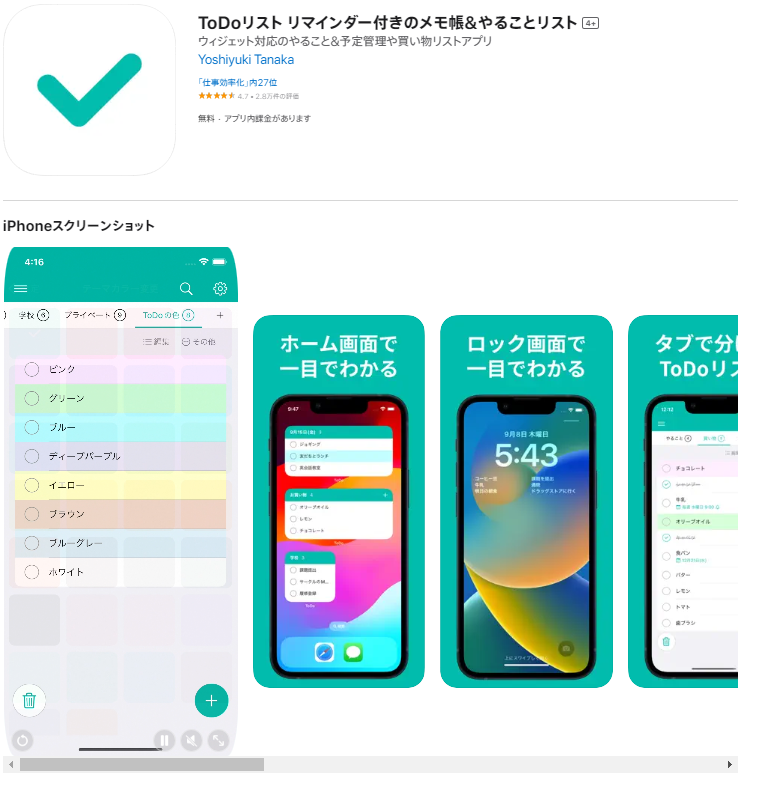
このアプリはGoogleToDoリストが台頭してくるまで長いこと愛用していました。
このアプリの優れたところは、UIが非常に見やすいところです。
また、iPhone上にウィジェットが作れるので広々画面で確認が可能です。
シンプルで使いやすかったので、2年以上は愛用していました。
使わなくなったのはGoogle Todoリストが使いやす過ぎたから。
なので、今でも
・TODOリストのオンラインの接続は嫌だ
・スケジュールとのリンクなんて必要じゃない
・TODOリストのためにGoogleアカウントを作りたくない
という方にはこちらをお勧めします。
3-2. Microsoft To DO
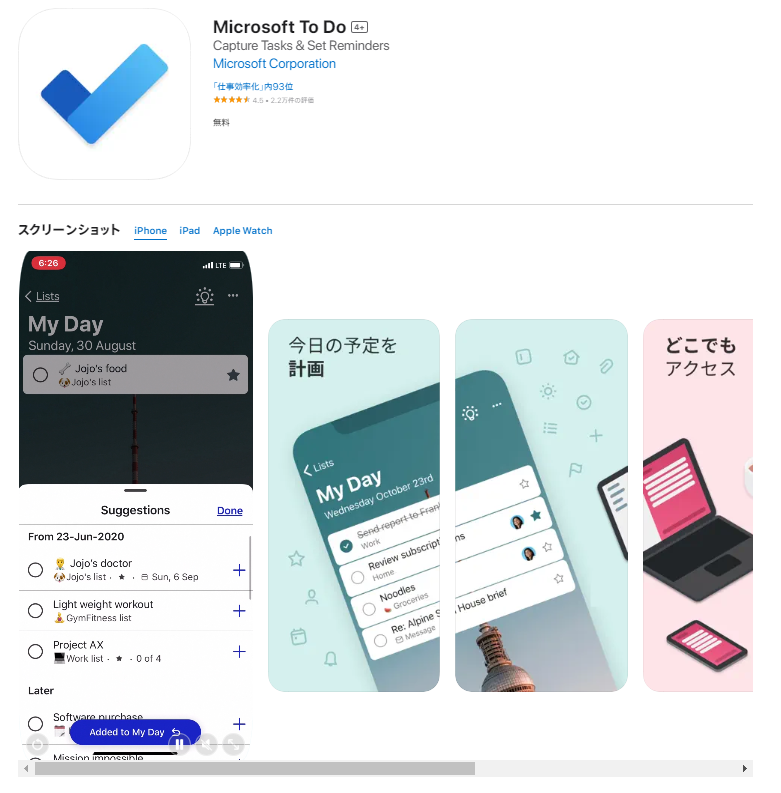
こちらはマイクロソフト社が作っているアプリです。シンプルな作りで使い勝手もよいです。タスクの内部にメモ書きをすることができるので、大きなタスクの進捗もこのメモで管理可能です。さらに、タスクを小さく分割するためのサブタスクを入れることもできます。機能は非常に優れており、Google ToDoと大差ない使い心地ですが、個人的にはGoogleのサービスを使うことが多いので、Gooogle ToDoを使用しています。
普段からMicrosoft製のサービスを多く使う方でしたらこちらを使用するのもありかもしれません。
4.まとめ Google ToDoリストが一番入力の簡単なTODOリストです
様々なTODOリストを試してみた上で結局一番使いやすかったのが、GoogleToDoリストでした。
再度お伝えしますが、以下のメリットがあります。
・PCからでもスマホからでも入力可能
・Googleアプリとリンクできる
・サブタスクが追加できる
・タスクを共有できる
これらのメリットがあるので、Google TODOを使用することをおススメします。
入力が簡単なTODOアプリをお探しの方はぜひ使用を検討してみてください。
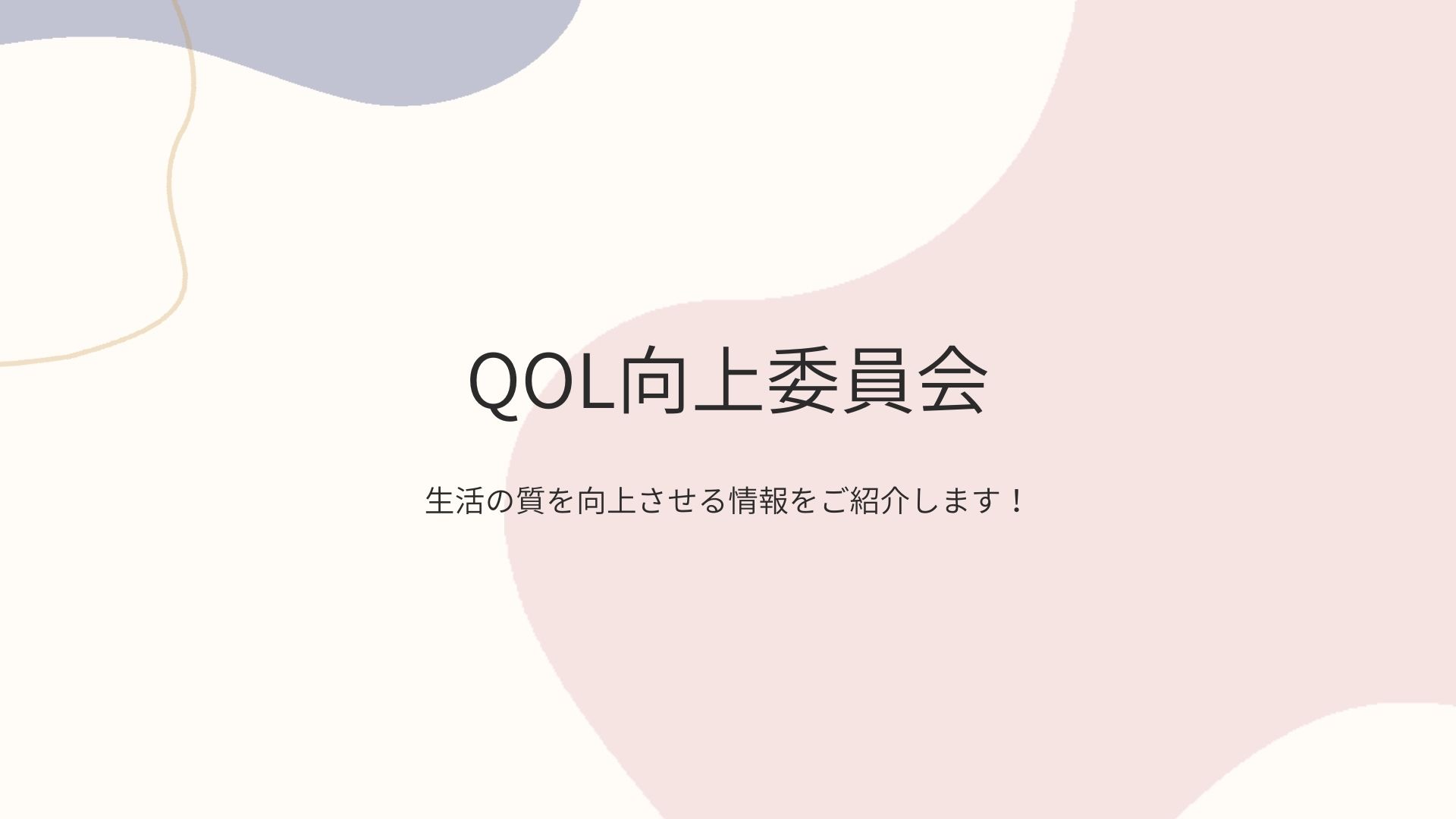



コメント